El término trabajo cron es una tarea que debemos realizar con regularidad y podemos programar las tareas para que se realicen automáticamente. En Linux, existen muchos comandos integrados y herramientas en línea que pueden ayudarlo a organizar e inicializar sus tareas en su nombre en el sistema. Con códigos de línea de comandos y herramientas en línea, puede vincular sus tareas y asignar las herramientas para realizar tareas. Una de las sintaxis más utilizadas y útiles para trabajos cron en Linux es crontab (tablas cron). Para mantener estos trabajos cron en Linux, podemos escribir un script, usar herramientas en línea o usar comandos de terminal.
Si es un administrador de sistemas en el que necesita realizar varias tareas repetitivas y programadas en muchos sistemas diferentes, los trabajos cron pueden ahorrarle tiempo y completar sus tareas de manera eficiente.
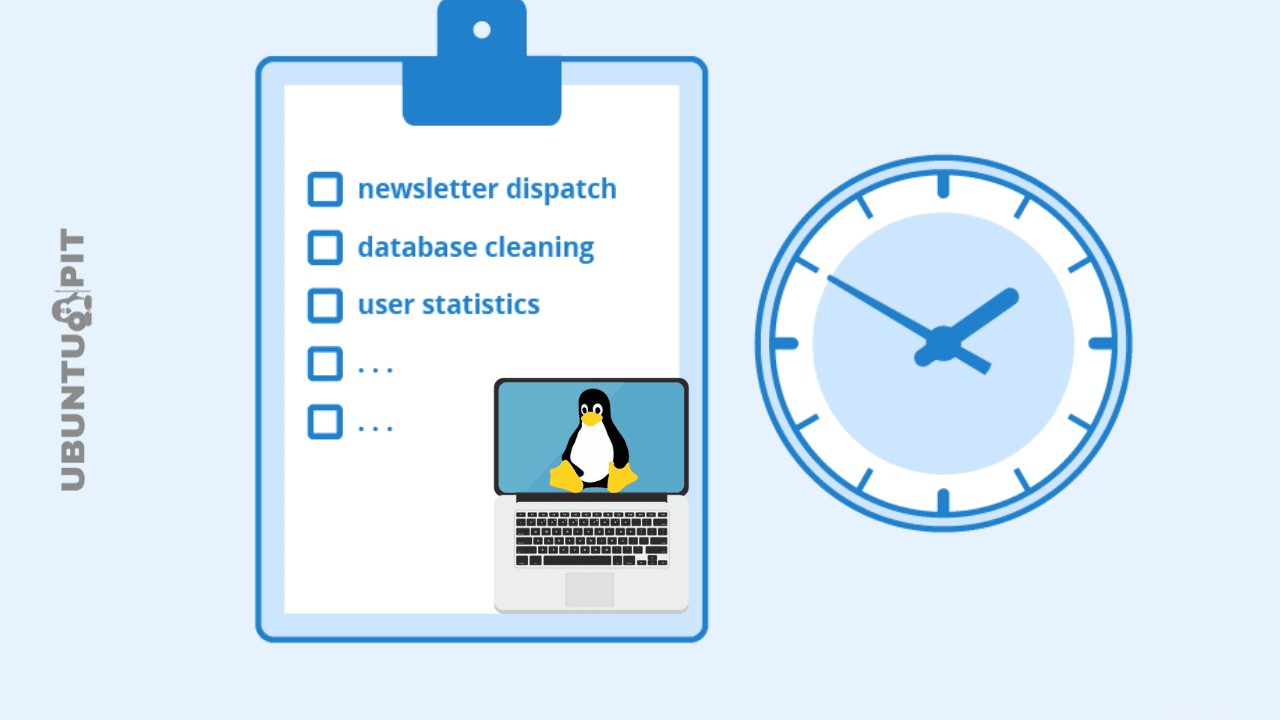
Para un mejor ejemplo de lo que son los trabajos cron, veamos un ejemplo. Por ejemplo, supongamos que tenemos una cuenta de vendedor en Amazon y necesitamos actualizar el inventario 2 veces al día para mantenerlo.
Ahora, si hacemos la actualización del inventario manualmente a partir de los datos del almacén, puede llevar mucho tiempo y, a veces, es posible que no sea tan eficiente como se supone que debe ser porque está haciendo un trabajo repetitivo.
En este caso, puede programar la actualización del inventario escribiendo un comando o creando un script, o usando una herramienta en línea que extraerá automáticamente los datos del inventario del almacén y los actualizará en el mercado. Esta pequeña pero eficiente tarea sería un ejemplo perfecto de lo que es un trabajo cron.
Trabajos cron para Linux
Linux está diseñado de manera que cada software pueda comunicarse con otros a través del kernel. Tener un kernel avanzado en el sistema beneficia mucho la ejecución de aplicaciones en el fondo del sistema o la ejecución de programas como un demonio.
Puede ejecutar demonios para trabajos cron que pueden gestionar copias de seguridad del sistema, cargas de archivos, supervisión del sistema, comprobaciones del estado del servidor, composición de archivos, etc. Estos trabajos cron pueden incluso imprimir la fecha y la hora junto con los detalles de la tarea.
- -Aquí, en esta publicación, veremos comandos de terminal basados en máquinas locales y herramientas en línea que pueden ayudarlo a ejecutar trabajos cron en Linux.
1. Sintaxis y noción de la herramienta Cron Job basada en Crontab CLI
La forma completa de Crontab es cron table, donde el término cron se tomó originalmente de la palabra griega Chronos (Tiempo). Como explica la sintaxis, esta herramienta puede realizar tareas programadas. El uso más común de Crontab es en la copia de seguridad del sistema, el establecimiento de comunicaciones remotas, la sincronización de dispositivos, la toma de registros del sistema, etc.
En general, si está familiarizado con los comandos de Linux, puede usar la herramienta Crontab para programar cualquier tarea administrativa regular del sistema. Crontab tiene sus propios modos y estilo para escribir comandos. Aquí, veremos un patrón de comprensión del comando Crontab.
En el comando de Crontab, hay 6 campos; donde los primeros cinco elementos se utilizan para definir la hora, la fecha y la marca de tiempo de cuando se ejecuta el comando. Y el último campo se usa para indicar el nombre de usuario, el comando o el trabajo.
Aquí el comando cat mencionado a continuación nos dará los detalles de todo el sistema de crontab en Linux.
$ cat /etc/crontab
En un comando Crontab de terminal, desde el campo de izquierda a derecha, el primer elemento define los minutos de la marca de tiempo. De esta manera, se llega hasta el 5° campo. Aquí, he ilustrado los caracteres de campo para definir lo que significan. Tenga en cuenta que aquí todos los valores se mencionan en valores decimales.
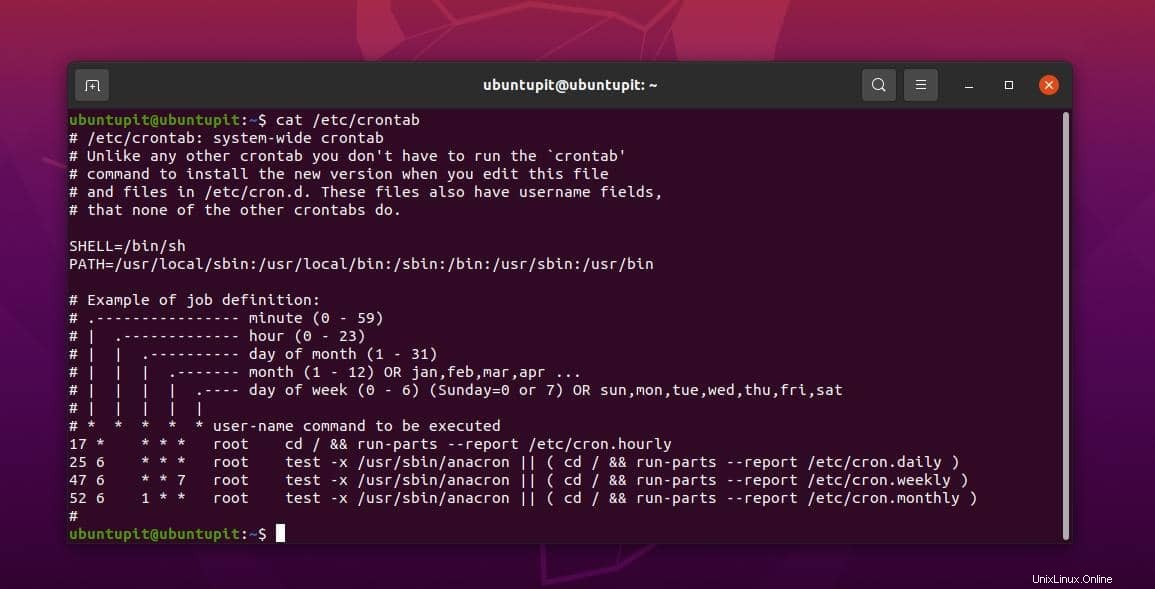
1 2 3 4 5 <Usr/Command/job>
- Los minutos en la marca de tiempo comienzan en 0 y terminan en 59.
- La hora de ejecución del comando tiene un valor de 0-23.
- Día del mes en que se produjo la ejecución. Tiene un rango de 1 a 31.
- El mes tiene un valor en el rango de 1 a 12.
- Día de la semana tiene un valor en el rango de 0-6. El domingo comienza con el valor 0.
- Se ejecuta el nombre de usuario del sistema actual, tipo de trabajo o tarea.
Aquí también menciono los archivos y directorios que Crontab genera cada vez que ejecuta un comando en el sistema Linux.
/etc/cron.d /etc/cron.daily /etc/cron.hourly /etc/cron.monthly /etc/cron.weekly
2. Ejecute Cron Jobs en Linux a través de Crontab
Aquí, ahora veremos cómo ejecutar o ejecutar un trabajo cron en Linux. Tenga en cuenta que mientras escribimos el trabajo cron en nuestro sistema, se abrirá una secuencia de comandos del bloc de notas y escribiremos el comando o la secuencia de comandos en el editor. Básicamente, muchas personas prefieren usar el editor Nano para la edición rápida de trabajos cron en Linux.
Al comienzo de usar el comando crontab en su máquina Linux, debe iniciar sesión en el sistema como usuario root. Después de ingresar un usuario raíz, puede ejecutar los comandos crontab en el shell.
$ su – username $ crontab -e
Si los comandos crontab le dan un error, es posible que deba ejecutar el comando con sudo privilegio.
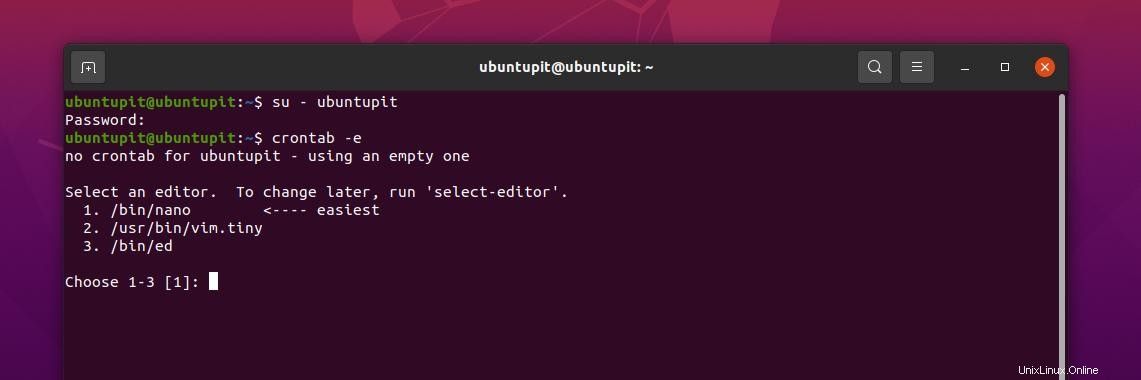
$ su -c crontab -e
Tenga en cuenta que si necesita modificar las entradas de Crontab en su sistema Linux para editarlas o cambiar la frecuencia de programación, puede presionar el comando de trabajo cron mencionado a continuación en el shell.
# crontab -e
3. Ejecutar y programar trabajos cron en Linux
Ahora, aquí le mostraré algunos comandos crontab básicos para programar trabajos cron en Linux. Como antes, ya hemos visto los campos/caracteres del comando crontab; aquí, implementaremos algunos comandos crontab.
i) Tareas programadas a diario
El comando mencionado a continuación nos permitirá programar un trabajo cron en el sistema Linux para hacer una copia de seguridad del directorio raíz en el momento deseado.
12 12 3 11 2 /root/backup.sh $ crontab –e
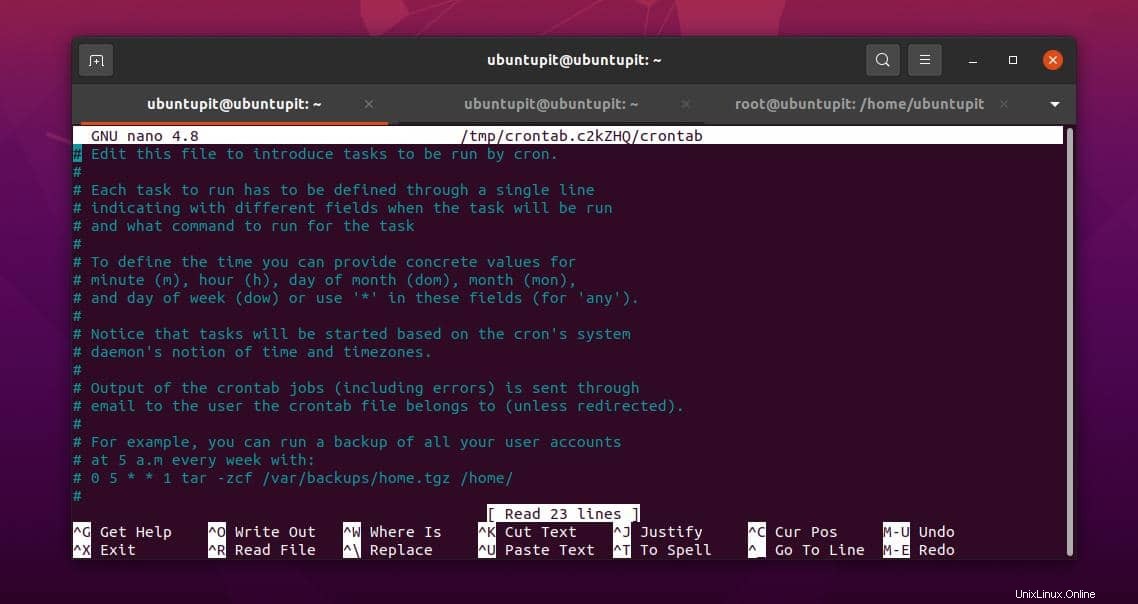
ii) Comprobar el hardware del sistema
El comando crontab mencionado a continuación nos permitirá verificar el estado del hardware del sistema, configurar el reloj del sistema e imprimir la salida en el shell. El crontab está programado para imprimir el trabajo cron a las 5:00 a.m. de la mañana todos los días.
00 05 * * * /sbin/hwclock –systohc $ crontab –e
Para ver la lista de trabajos cron en su sistema Linux, puede ejecutar el trabajo cron mencionado a continuación en el shell del terminal.
$ crontab –l
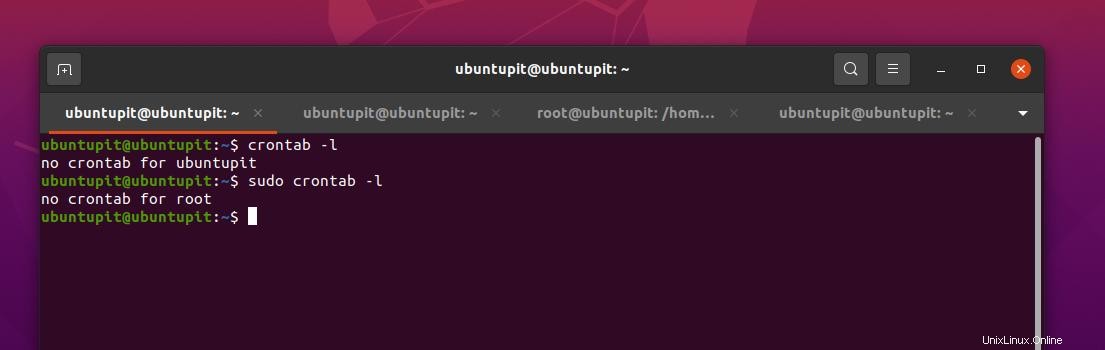
Para eliminar o eliminar un trabajo cron en su máquina Linux, ejecute el siguiente comando Crontab.
# crontab -r
Por lo general, los comandos crontab ejecutan directamente el comando como un demonio, pero si desea que la herramienta le avise en la pantalla antes de la ejecución, ejecute el siguiente comando.
# crontab -i -r
iii) Agrega caracteres especiales dentro de tu crontab
Si desea agregar o incluir caracteres especiales dentro de su comando crontab, tenga en cuenta que esta herramienta permite los caracteres especiales que se mencionan a continuación.
- Símbolo en forma de estrella o asterisco (*):verifica todos los valores en el campo.
- El guión (-) – El guión se usa para definir el rango
- Barra oblicua (/):la barra oblicua se utiliza para definir los incrementos de tiempo
- La coma (,) – Separa diferentes objetos
iv) Cronograma de todo el sistema
Aquí está la lista de directorios de cron que puede necesitar saber para editar o modificar las configuraciones de cron.
/etc/cron.d /etc/cron.daily /etc/cron.hourly /etc/cron.monthly /etc/cron.weekly
V) Comandos Múltiples con Doble &&
Si necesita agregar más comandos en un trabajo cron en Linux, puede agregar el signo &&
@daily <command1> && <command2> # crontab -e
vi) Desactivar o desactivar las notificaciones de correo
De forma predeterminada, los trabajos cron envían notificaciones por correo al usuario; si encuentra que las notificaciones de correo son molestas, puede desactivarlas o desactivarlas editando el /dev/null directorio y ejecutando los comandos mencionados a continuación.
Using >/dev/null 2>&1 /dev/null.
Aquí hay un comando de muestra para desactivar las notificaciones de trabajos cron en Linux.
[[email protected]~]# crontab -e * * * * * >/dev/null 2>&1
Aquí hay otro comando cron importante para administrar las tareas cron en Linux. Este comando le permitirá redirigir la salida del trabajo cron a una ruta de destino diferente.
* * * * * sh /path/to/script.sh &> log_file.log
vii) Ejecutar trabajos cron a través del directorio
Si tiene problemas con los comandos mencionados anteriormente para ejecutar y ejecutar los trabajos crontab en su máquina Linux, puede usar otro método para editar directamente los archivos de trabajo cron desde el directorio del sistema. Puede acceder a los directorios mencionados a continuación en su sistema Linux y crear, editar y modificar los scripts de trabajos cron en el sistema.
$ /var/spool/cron/crontabs $ less /etc/crontab
Herramientas en línea para trabajos cron en Linux
Hasta ahora, hemos visto la idea en profundidad de qué es un trabajo cron en Linux, cuáles son las sintaxis y cómo ejecutarlas. Aquí veremos las herramientas en línea para trabajos cron que puede usar para crear comandos de trabajo cron y probar el comando.
1. IU/GUI de Crontab
La primera herramienta en línea que vamos a ver es la interfaz de usuario/GUI de Crontab, y esta herramienta en línea puede ayudar a administrar los trabajos cron en su sistema Linux. Como ya hemos visto la herramienta basada en CLI Crontab, esta herramienta en línea es una especie de versión web de esa herramienta.
Se puede operar a través de teléfonos inteligentes y navegadores web. Permite a los usuarios crear comandos cron y sintaxis, y luego puede usar ese comando en su aplicación.
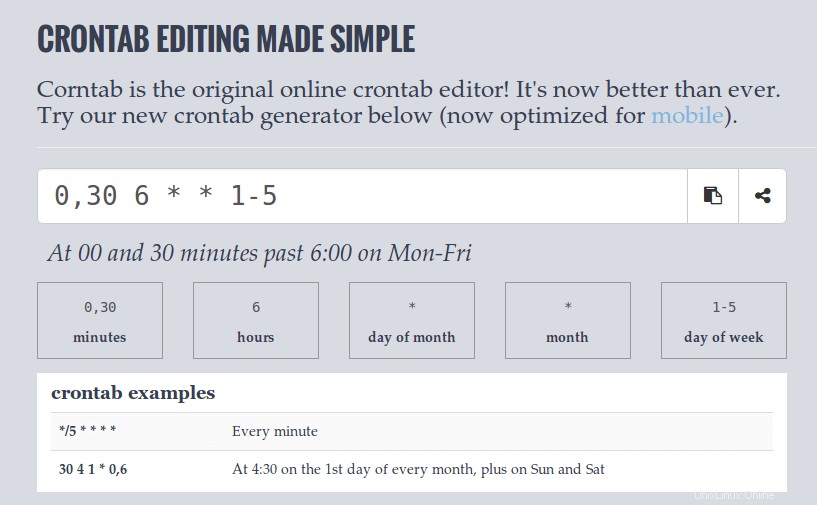
2. Generador Crontab
El propio nombre explica lo que hace la herramienta Crontab Generator. Este trabajo cron en línea ayuda a funcionar perfectamente en Linux. Puede crear comandos de trabajo cron cortos y descriptivos largos para su sistema. Con esta herramienta, generar sintaxis cron también es fácil. Más tarde, puede usarlos con una simple copia y pegado en su administrador cron o la aplicación cron en su máquina Linux. También puede exportar archivos crontab desde esta herramienta en línea.
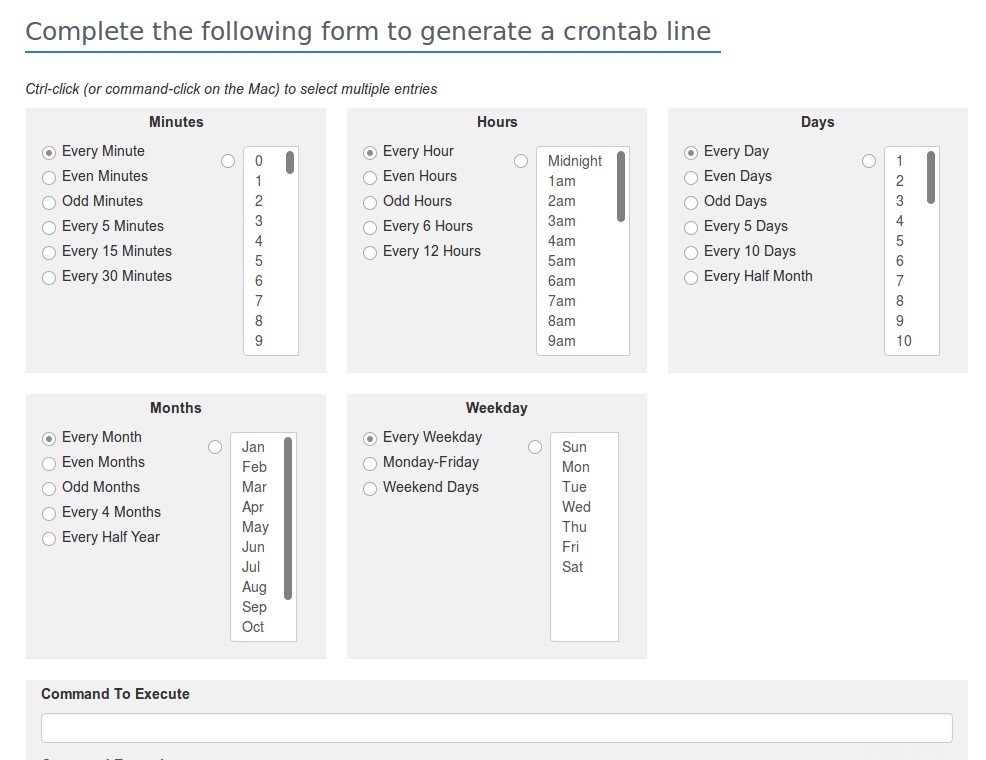
3. Probador CRON
El probador cron es básicamente una herramienta útil tanto para generar comandos cron como para probar el comando en línea. Permite al usuario utilizar sintaxis de trabajo cron básicas y convencionales. La interfaz de usuario basada en GUI de esta herramienta de trabajo cron en línea es realmente útil si es un novato en los trabajos cron en Linux.
Desafortunadamente, este sitio ha estado caído por un tiempo. Esperamos que este sitio esté activo en cualquier momento. Si le gustan las características mencionadas anteriormente de CRON Tester, siga visitando el sitio para verificar si están activas o no.
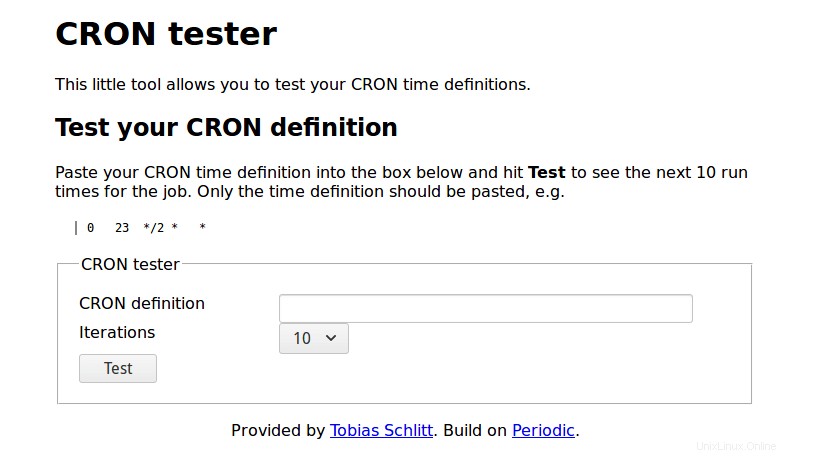
4. Easycron
La herramienta Easycron es una de las herramientas en línea más populares para ejecutar trabajos cron en Linux. Tiene múltiples características que admiten las sintaxis y expresiones estándar de cron. Puede realizar trabajos cron regulares y programar tareas en Linux a través de esta herramienta en línea en Linux.
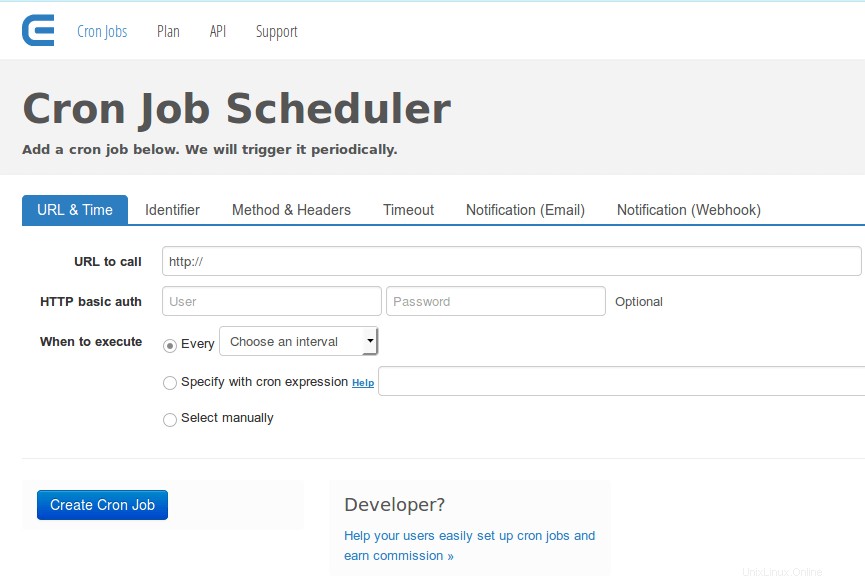
5. Gurú de CronTab
El CronTab Guru es una de las herramientas en línea más ingeniosas del administrador de trabajos cron para Linux. Su editor simple y fácil brinda comodidad adicional al crear tareas cron. Esta herramienta en línea puede crear, programar y ejecutar trabajos cron en Linux.
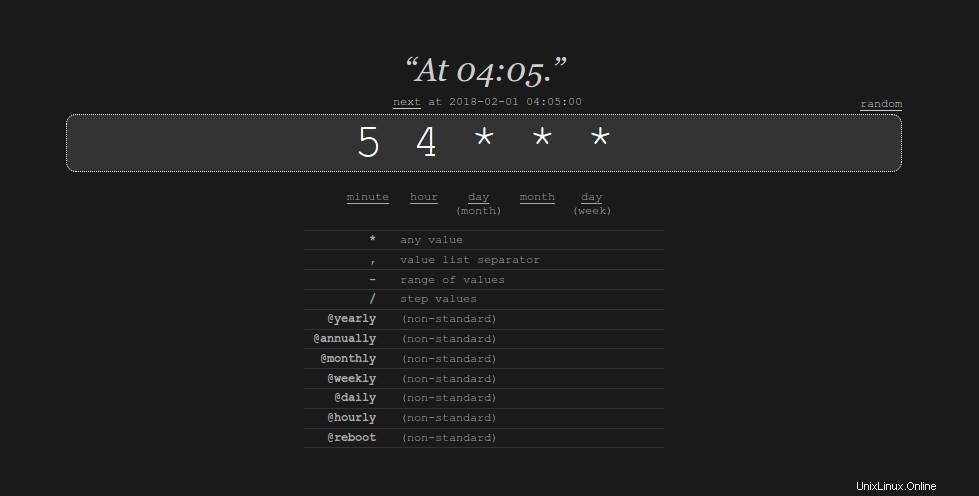
6. Creador de cron
Cron Maker es un generador de cron basado en código abierto para Linux. Utiliza la función de biblioteca cron de Quartz, donde encontrará todas las sintaxis y argumentos necesarios. Esta herramienta de administración de cron basada en la web puede generar comandos y expresiones de cron. Luego puede copiar y pegar los comandos cron en su administrador de trabajos cron dedicado en su sistema Linux. También puede ejecutar inmediatamente el comando, programarlo y probarlo.
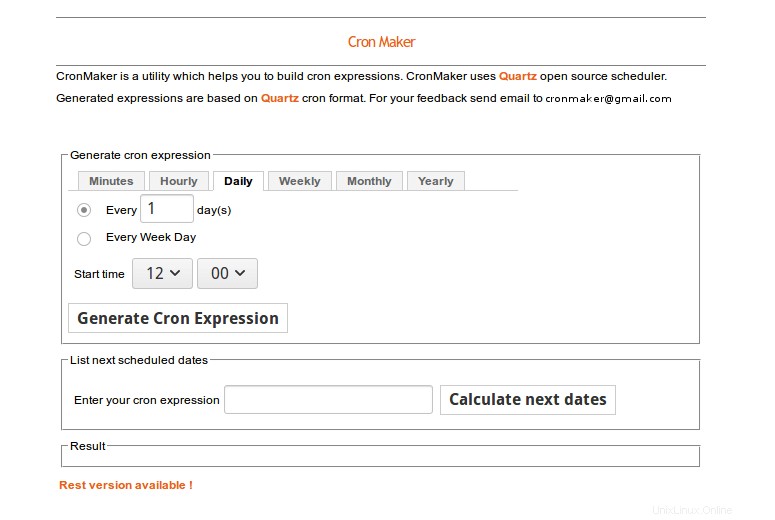
7. Herramienta cron de comprobaciones de estado
Como su nombre lo dice, este administrador de trabajos cron para Linux se usa principalmente para verificar el estado del sistema y los informes del sistema. A través de la herramienta Health Checks Cron, puede escribir scripts y ejecutar códigos para monitorear su servidor y escritorio Linux.
Le permite enviar notificaciones a su correo electrónico utilizando el trabajo cron. Al igual que todas las demás herramientas de administración de trabajos cron, también tiene la función de programar, enviar correos electrónicos e inicializar trabajos cron en Linux.
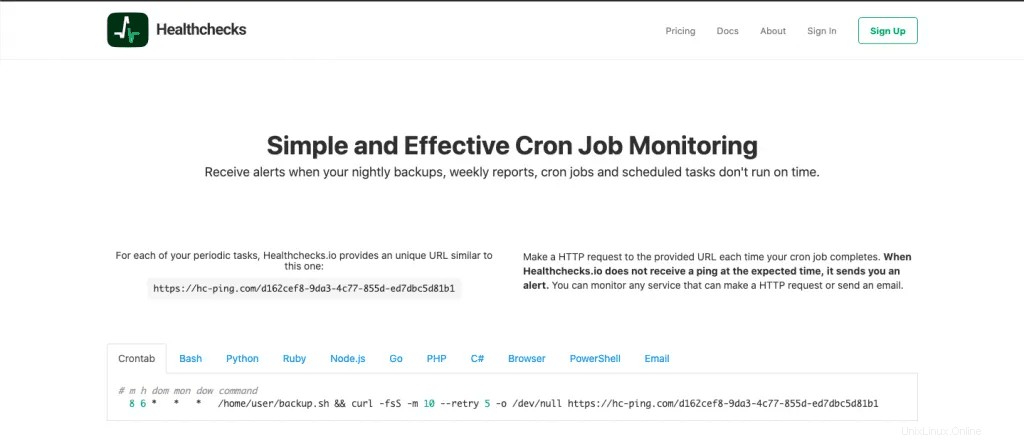
Con conocimientos básicos de computación y el conocimiento general de los comandos cron, puede escribir scripts cron e incluso enviarlos a través de conexiones HTTP y HTTPS. Puede hacer una copia de seguridad de su sistema en un punto donde luego puede restaurar el sistema a través de esta herramienta de administración de trabajos cron en línea en Linux.
8. Centro cron
El concentrador cron es una herramienta básica y simple basada en GUI para escribir y programar tareas o trabajos cron en su sistema Linux. Esta herramienta en línea del administrador de trabajos cron le permite programar las herramientas de su sistema y las herramientas de terceros para tareas programadas. También ofrece acción inmediata y seguimiento de trabajos cron en su sistema Linux. Ofrece conexiones API, URL y HTTPS para un mejor rendimiento.
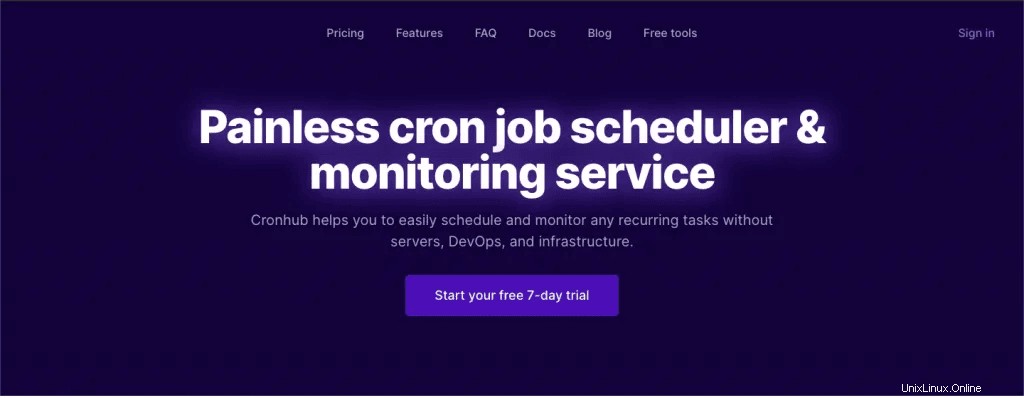
9. La snitch del hombre muerto
The Dead Man's Snitch es una herramienta en línea clásica de administrador de trabajos cron para Linux. Su objetivo principal es ejecutar un sistema basado en facturas donde los compradores y vendedores puedan saber que obtienen la factura correcta con menos esfuerzo.
Si tiene un negocio, puede conectar esta herramienta de administración de trabajos cron en línea con su sistema EPOS. Esta herramienta tiene funciones integradas para mantener y generar facturas, archivos de copia de seguridad, mostrar el trabajo cron en curso, etc.
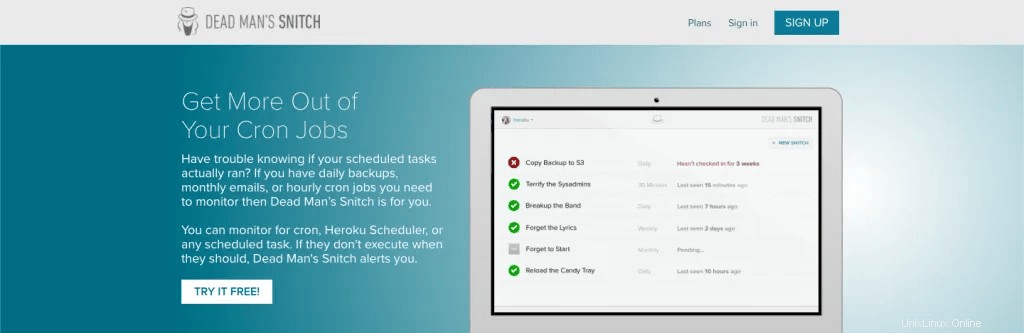
Al igual que otras herramientas en línea del administrador de trabajos cron, esta también admite la programación de tareas y las conexiones HTTP/HTTPS. Con esta herramienta de trabajo cron en línea, puede asignar esta herramienta como un agente de campo que puede realizar todas las tareas asignadas en su nombre. También puede agregar las métricas y estadísticas en la sección de visualización para un mejor seguimiento.
10. Cronalarma
CronAlarm es una herramienta en línea que puede ayudarlo a revisar los trabajos cron en curso en su sistema. Ayuda a recibir las ideas de los trabajos cron en curso en su sistema Linux. Con una configuración mínima y menos complicaciones, puede configurar sus tareas cron con esta herramienta en línea CronAlarm.
También permite al usuario agregar conexiones e integraciones API, URL y HTTPS con esta herramienta. Puede recibir notificaciones de trabajos cron directamente en su correo electrónico, Slack y otros servicios web.
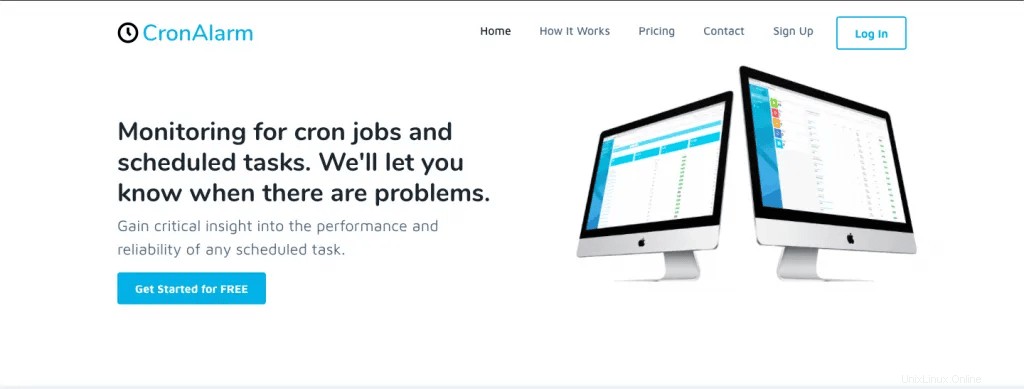
¡Perspectivas!
En servidores o escritorios Linux, cuando realiza tareas de nivel de administrador, usar los trabajos cron para Linux puede ser un salvavidas. Después de leer toda la publicación, si cree que necesitará más ayuda, siempre puede navegar por la página del manual de trabajos cron en Linux desde los comandos mencionados a continuación.
man 8 cron man 1 crontab man 5 crontab man 8 run-parts
En toda la publicación, describí brevemente la idea de los trabajos cron en Linux, cómo configurarlo en la computadora local y qué herramientas en línea son las mejores para ejecutar trabajos cron en una máquina Linux.
Espero que este post te haya sido de ayuda; en caso afirmativo, comparta esta publicación con sus amigos y la comunidad de Linux. También puedes hacernos saber tus opiniones sobre esta publicación en la sección de comentarios.